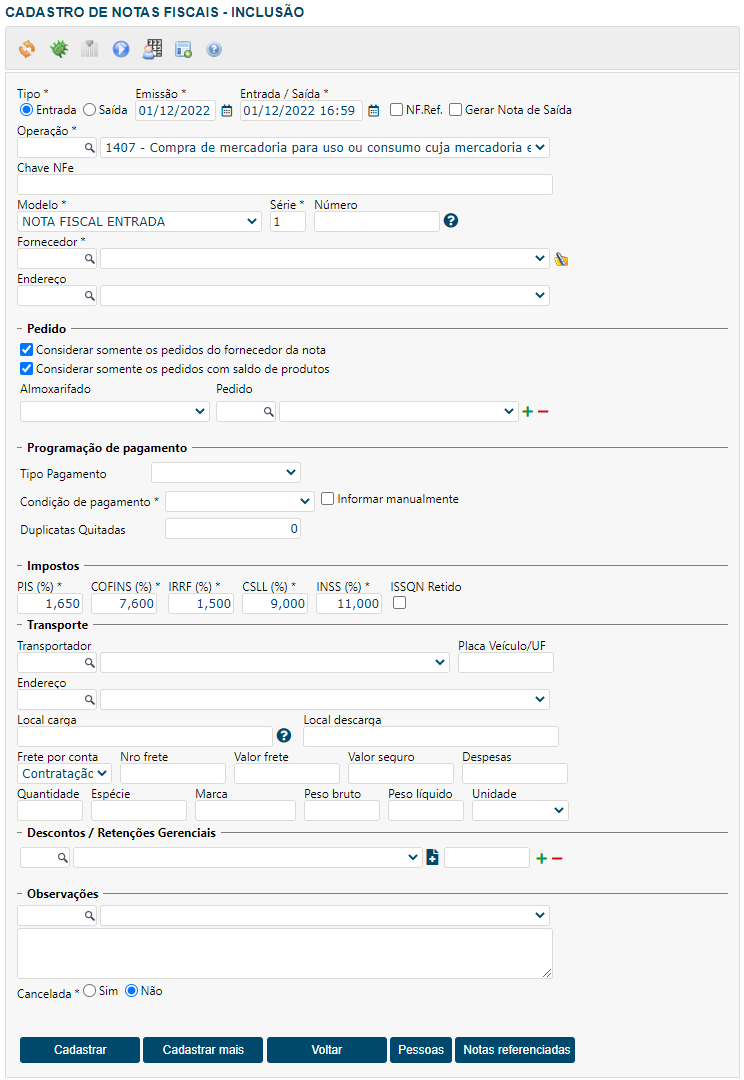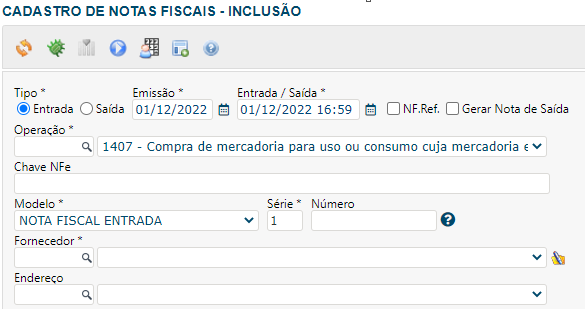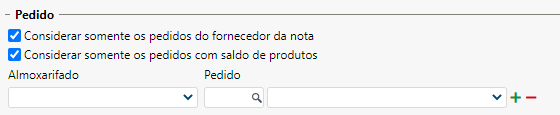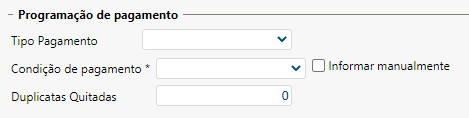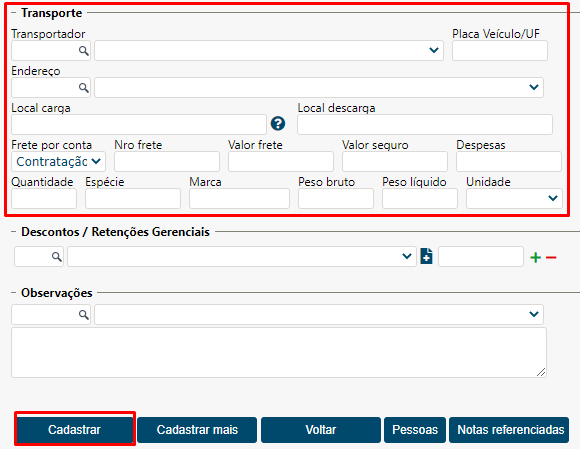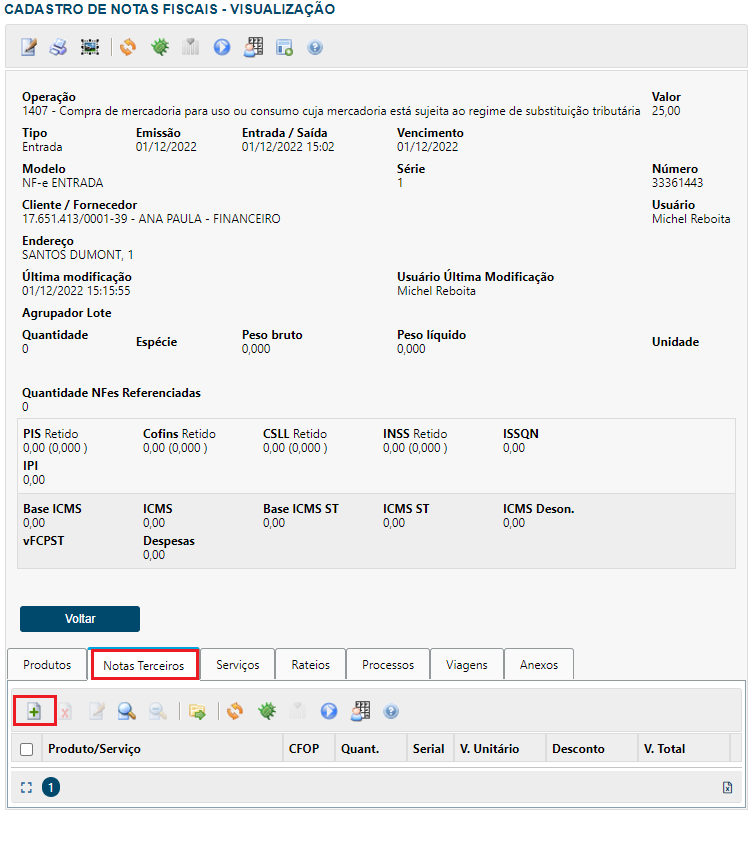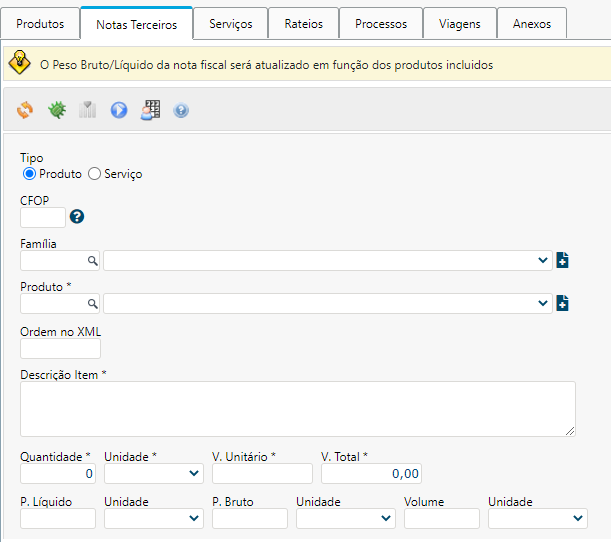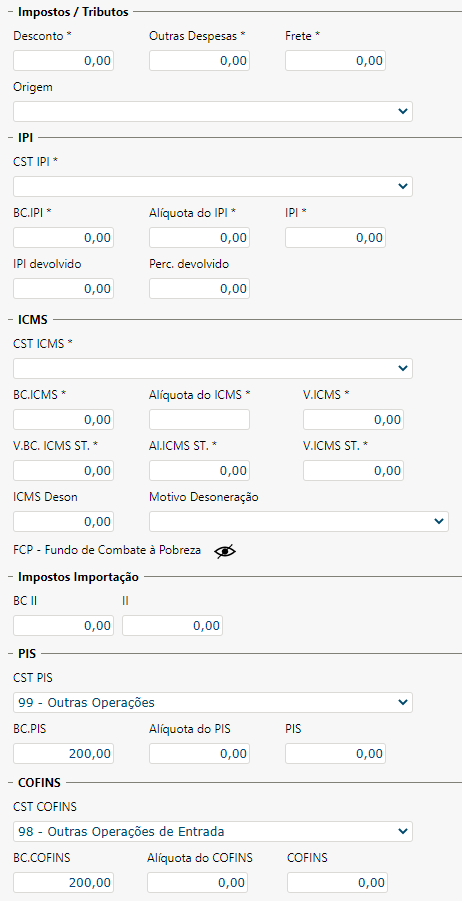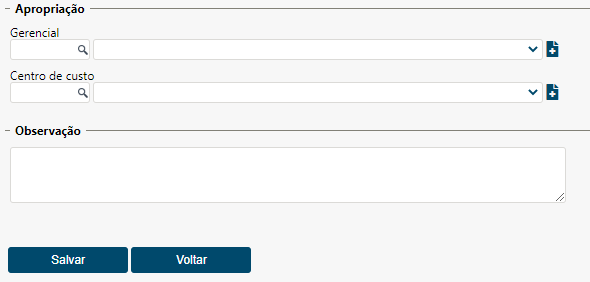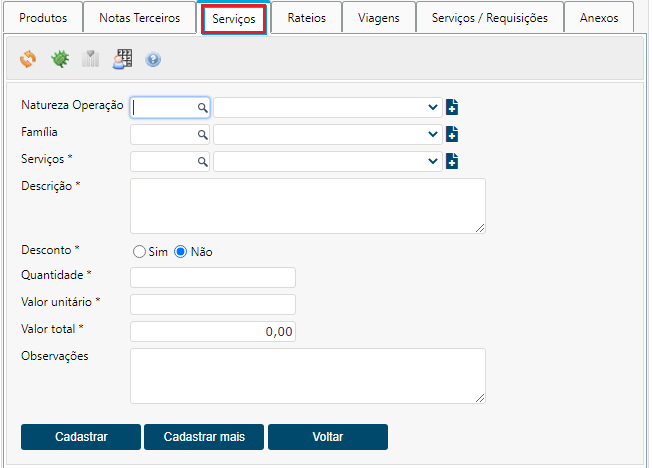Este tópico aborda o lançamento de notas de entrada de forma manual (sem importação do arquivo XML).
Para saber como lançar uma nota de entrada utilizando a importação de XML clique aqui.
BENEFÍCIOS NO LANÇAMENTO DE NOTAS DE ENTRADA NO SISTEMA:
- Registro completo dos documentos fiscais de entrada.
- Integração com o módulo Financeiro no que se refere ao controle de contas a pagar.
- Integração com o módulo Estoque para geração de movimentos de entrada de mercadorias no estoque.
- Geração de arquivos Sped Fiscal e Sped Contribuições.
- Geração de arquivos EDI para integração fiscal com sistema contábeis.
CONSIDERAÇÕES:
- As notas fiscais de entrada devem ser lançadas pela ótica do comprador, ou seja, não se deve lançar os dados tais quais estão descritos no DANFE ou no XML, mas sim conforme o enquadramento da empresa compradora.
- Alguns cadastros do sistema não devem ser liberados para os usuários finais, ou seja, devem ficar restritos a usuários administradores ou ainda apenas para usuários Datamex visto que são configurações que afetam o comportamento de uma nota fiscal no sistema e, dependendo da alteração, podem refletir negativamente em notas lançadas anteriormente.
ROTEIRO DE LANÇAMENTO
a) Acessar o menu ‘Financeiro / Notas Fiscais / Notas Fiscais‘ e clicar em “Adicionar“, conforme abaixo:
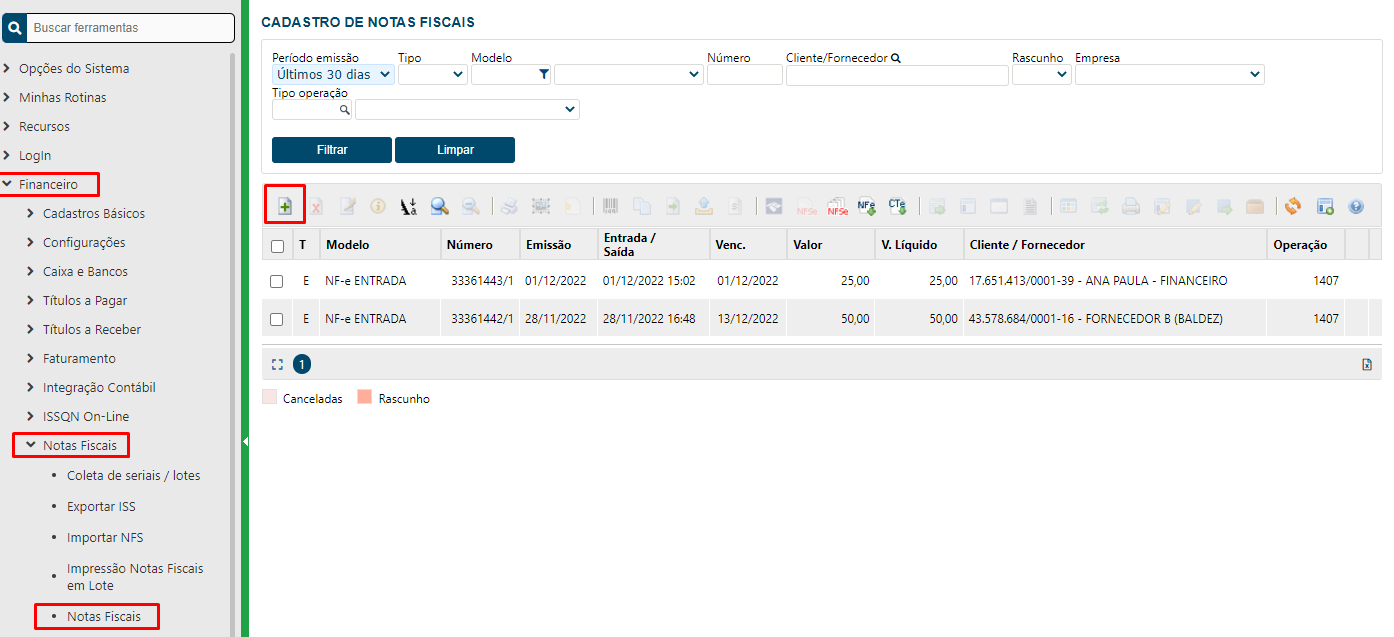
Após clicar em “Adicionar“, a tela abaixo aparecerá para o usuário:
b) Parte inicial da nota:
Preencher os dados solicitados pelo sistema:
- Tipo: Indicar que a nota fiscal é de entrada;
- Emissão: Indicar a data em que a nota fiscal foi emitida, conforme indicado no documento que está sendo lançado.
- Entrada/Saída: Indicar a data de entrada da nota. Normalmente é a data de chegada da mercadoria na empresa. Esta data é utilizada para questões de integrações contábeis e fiscais e para apropriação da despesa em relatórios gerenciais;
- Operação: Indicar o tipo de operação a que a nota se refere (CFOP do documento com a ótica de entrada);
- Chave NF-e: Informar a chave da nota que está sendo lançada;
- Modelo: Selecionar o modelo apropriado para o tipo da nota que está sendo lançado;
- Série e Número: Em caso de NF-e, serão preenchidos automaticamente pelo sistema. Não sendo NF-e o usuário deverá informar manualmente;
- Fornecedor: Preencher com o cliente que emitiu a nota que está sendo lançada no sistema;
- Endereço: Se o endereço já estiver vinculado ao cadastro do fornecedor, será preenchido automaticamente.
Caso a empresa tenha o módulo de estoque ativado poderá ainda definir se a nota de entrada precisará ser relacionada a um pedido de compra realizado para o mesmo fornecedor, bem como pedidos que ainda não estejam totalmente concluídos:
c) Campo “Programação de Pagamento“:
Informações que terão reflexo no Título a Pagar que será gerado ao salvar a nota. Basta preencher com a condição dada pelo seu fornecedor para pagamento.
d) Campo “Impostos“:
Observações:
1) Dependendo da configuração do sistema, o campo “Impostos” pode ficar visível independentemente do CFOP escolhido ou pode aparecer apenas para CFOPs específicos como, por exemplo, os relacionados a aquisição de serviços, uma vez que pode haver retenção de tributos apenas em notas de serviços.
2) O campo “Impostos” pode ter variações de preenchimento, ou seja, as alíquotas de retenção podem estar pré-configuradas ou os campos podem ficar disponíveis para edição para que o próprio usuário informe as alíquotas. Seguem exemplos:
3) A informação de retenção de ISS é diferente dos demais tributos. Caso o serviço tenha retenção de ISS, o campo “ISSQN Retido” deverá ser marcado, entretanto a alíquota da retenção será informada quando do preenchimento da aba “Serviços” que será abordada posteriormente.
e) Campo “Transporte“:
A parte deste bloco é meramente informativa. O usuário pode optar em preencher ou não os campos, porém devemos atentar para o campo ‘Frete por conta’. Nesse campo deverá ser selecionada a opção ‘Destinatário‘ caso o valor do frete destacado no documento contribua para formar o valor total da NF.
ATENÇÃO: O campo ‘Valor frete‘ não deverá ser preenchido neste momento, mesmo que esse valor exista. O campo será preenchido automaticamente após preenchimento da aba ‘Notas Terceiros’ que será abordada adiante e além disso é no cadastro dos produtos que compõem a nota que o frete é informado, pois nas notas o valor do frete é rateado entre os produtos.
Após preencher os dados, clicar em Cadastrar.
Depois de lançar os dados básicos da nota e clicar em “Cadastrar” devemos especificar os itens que compõem a mesma. Tal ação é realizada na aba Notas Terceiros:
“NOTAS TERCEIROS”
i) Parte inicial
Nesta aba serão lançados os produtos que compõem a nota fiscal.
Abaixo segue orientação para preenchimento dos campos, reforçando que estes dados devem ser preenchidos pela ótica do comprador, ou seja, você deverá interpretar os dados da nota e NÃO lançá-los tal qual estão sendo apresentados no documento.
Obs.:
1) Alguns dos campos detalhados abaixo podem não estar ativos para todos os clientes;
2) Nem todos os campos listados abaixo serão de preenchimento obrigatório.
- Tipo: informar se trata-se de um produto ou serviço.
- Caso você esteja lançando um serviço tributado pelo ICMS como, por exemplo, um transporte rodoviário de cargas intermunicipal ou interestadual, utilize a opção “Produto”. A opção “Serviços” deve ser utilizada apenas quando a entrada for de uma nota fiscal de serviços.
- CFOP: CFOP do item da nota. Esse campo é meramente informativo e não determina o comportamento da nota da mesma forma que o campo TIPO OPERAÇÃO da primeira aba (Campo ativado através do parâmetro “finan_informaSintegraNF”). Essa informação refletirá, por exemplo, na geração do arquivo EFD Contribuições ou no EFD ICMS/IPI.
- Almoxarifado: Em clientes com o módulo ESTOQUE ativado, esse campo determina para qual ALMOXARIFADO a mercadoria deverá ser alocada.
- Finalidade: Em clientes com o módulo ESTOQUE ativado, este campo determina a FINALIDADE desta entrada em estoque.
- Família: Este campo serve apenas para restringir os resultados da pesquisa do campo PRODUTO a seguir. Não é de preenchimento obrigatório.
- Produto: Campo que indica o produto que está sendo dado a entrada. Caso o produto ainda não esteja cadastrado, será preciso cadastrá-lo.
- Descrição Item: Descrição do produto que está sendo dada entrada.
- Quantidade: Quantidade do produto.
- Unidade: Unidade de medida do produto. Em clientes com o módulo ESTOQUE ativado existe a preocupação de verificar se a unidade de medida da nota em questão é a mesma unidade de medida de controle de estoque. Não sendo a mesma unidade de medida, deverá ser realizada sua conversão.
- V. Unitário: Valor unitário do produto. O usuário tem a opção de informar o valor unitário e a quantidade e o sistema calcular o valor total ou ainda o usuário pode informar a quantidade e o valor total e o sistema calcular o valor unitário.
- V. Total: Valor total do item (quantidade x valor unitário).
- P. Liquido: Peso líquido do produto. As informações de Peso Líquido, Peso Bruto ou Volume podem ser tratadas de duas formas. A primeira é a livre digitação por parte do usuário conforme informações contidas na nota. A segunda opção é o usuário informar direto no cadastro do produto as informações de peso e volume por unidade e o sistema, a partir de então, calculará conforme a quantidade da nota, pois vai considerar as informações já definidas no cadastro de produtos.
- Unidade: Unidade de medida de peso líquido.
- P. Bruto: Peso bruto do produto.
- Unidade: Unidade de medida do peso bruto.
- Volume: Volume ou metragem cúbica do produto.
- Unidade: Unidade de medida do volume.
ii) Quadro Impostos / Tributos
- Desconto: Os campos de DESCONTO, OUTRAS DESPESAS e FRETE devem ser rateados de forma manual pelo usuário nos itens da nota visto que essas informações normalmente aparecem por totais no DANFE. É fundamental que sejam lançadas por item para questões de controles exatos dos custos das mercadorias.
- Outras Despesas: Conforme citado acima, informar o valor já rateado das OUTRAS DESPESAS para cada item da nota.
- Frete: Conforme citado anteriormente, informar o valor já rateado do FRETE para cada item da nota.
- IPI
- CST IPI: Informar o CST IPI. O sistema já apresenta uma lista completa dos CSTs existentes.
- BC IPI: Base de cálculo do IPI.
- Aliquota IPI: Alíquota do IPI.
- IPI: Valor calculado do IPI. O sistema não calcula automaticamente os valores de forma a permitir que seja informado o valor exato que aparece na nota fiscal de entrada, visto que em muitos os casos há divergência de centavos ou de critérios de cálculos.
- IPI devolvido: Campo para situações específicas onde é necessário informar um valor de devolução de IPI.
- Perc. devolvido: Campo para informar o percentual de IPI devolvido.
- ICMS
- CST ICMS: CST do ICMS. O sistema já apresenta uma lista completa dos CSTs existentes, inclusive os CSOSNs para casos de empresas enquadradas no Simples Nacional.
- BC ICMS: Base de cálculo do ICMS.
- Alíquota ICMS: Alíquota ICMS.
- V ICMS: Valor ICMS.
- V BC ICMS ST: Base de cálculo do ICMS Substituição Tributária.
- AL ICMS ST: Alíquota ICMS Substituição Tributária.
- V ICMS ST: Valor ICMS Substituição Tributária.
- ICMS Deson.: Campo para informar o ICMS desonerado.
- Motivo Desoneração: Campo para detalhar o motivo da desoneração do ICMS.
- Impostos Importação
- BC II: Base de cálculo do imposto de importação.
- II: Valor do do imposto de importação.
- PIS
- CST PIS: CST do PIS. O sistema já apresenta uma lista completa dos CSTs existentes.
- BC PIS: Base de cálculo do PIS.
- Aliquota PIS: Alíquota do PIS.
- PIS: Valor do PIS.
- COFINS
- CST COFINS: CST do COFINS. O sistema já apresenta uma lista completa dos CSTs existentes.
- BC COFINS: Base de cálculo do COFINS.
- Aliquota COFINS: Alíquota do COFINS.
- COFINS: Valor do COFINS.
iii) Parte Final
- Apropriação: Caso a nota vá gerar título a pagar no módulo financeiro será possível informar uma conta do plano de contas gerencial e também um centro de custos.
- Observação: Observações do item da nota.
Para finalizar o lançamento da nota no sistema, após cadastrar todos os produtos, o usuário deverá clicar em “GRAVAR“.
SERVIÇOS
Caso a nota seja de serviços podemos utilizar a aba Notas Terceiros, como já visto, mas também podemos utilizar a própria aba Serviços para o seu cadastro.
i) Parte inicial
Nesta aba serão lançados os serviços que compõem a nota fiscal.
Abaixo segue orientação para preenchimento dos campos, reforçando que estes dados devem ser preenchidos pela ótica do tomador, ou seja, você deverá interpretar os dados da nota e NÃO lançá-los tal qual estão sendo apresentados no documento.
Obs.:
- Alguns dos campos detalhados abaixo podem não estar ativos para todos os clientes;
- Nem todos os campos listados abaixo serão de preenchimento obrigatório.
- Natureza Operação: Este campo não é obrigatório e pode permanecer sem preenchimento ou ser preenchido com o CFOP indicado na sua nota, caso exista;
- Família: Especificar a família do serviço que será informado na nota. Este campo serve apenas para restringir os resultados da pesquisa do campo SERVIÇOS a seguir. Não é de preenchimento obrigatório;
- Serviços: Informar o serviço especificado na NF que está sendo lançada;
- Descrição: Será carregado de acordo com a descrição informada durante o cadastro do serviço;
- Desconto: Marcar como não;
- Quantidade: Quantidade de serviços informados na nota;
- Valor unitário: Valor unitário de cada serviço informado na nota;
- Valor total: Valor total deste serviço;
- Observações: Poderá adicionar observações contidas na NF ou alguma informação adicional.